联想笔记本进主板bios怎么设置u盘启动项
电脑使用多了会越来越卡。这时很多人会选择重装系统。但重装系统要制作系统盘。有很多人都不清楚怎么制作。下面就云骑士装机大师为例介绍一下联想笔记本进主板bios怎么设置u盘启动项。
联想笔记本进主板bios设置u盘启动项阅读步骤
1、使用云骑士制作系统U盘启动盘。设置Bios启动项为U盘启动。
2、插入U盘启动盘。重新启动电脑。在启动时按住DEL键。
3、移动键盘上的左右箭头。将光标移动到BOOT选项上。
4、向下移动光标到HARD。DISK。DRIVES。按回车键进入下一个界面。
5、移动光标到1st。Drive。LSATA。按回车键进入下一个界面。
6、移动光标到USB:Kingstom。DT。按回车键。
7、出现页面显示1st。Drive。表示第一启动项改为U盘启动。按F10键保存。重启电脑即可。
联想笔记本进主板bios设置u盘启动项操作步骤
01 使用云骑士制作U盘启动盘。设置Bios启动项为U盘启动。不同的机型的设置界面有所不同。可以在下表查看U盘启动快捷键。
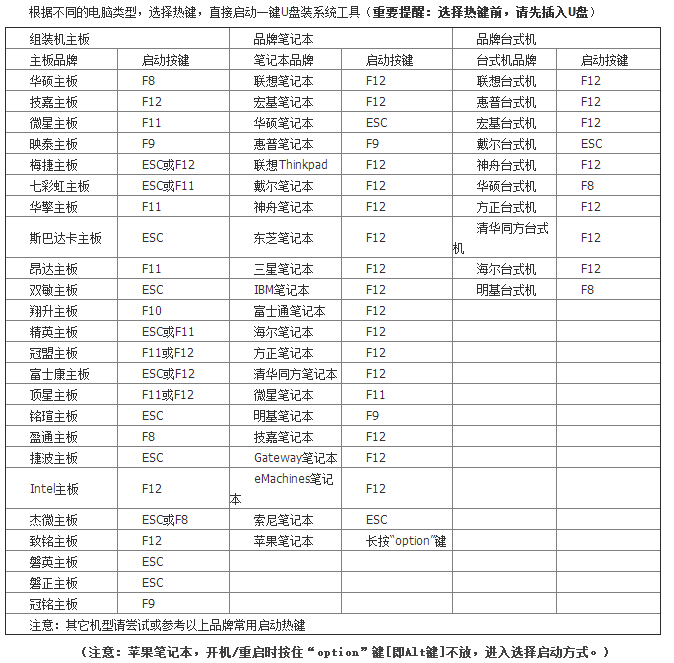
02 插入U盘启动盘。重新启动电脑。在启动时按住DEL键。
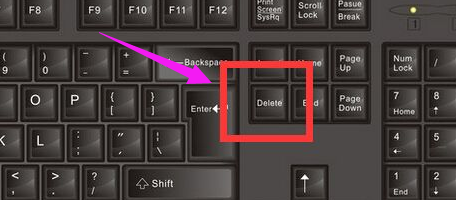
03 移动键盘上的左右箭头。将光标移动到BOOT选项上。
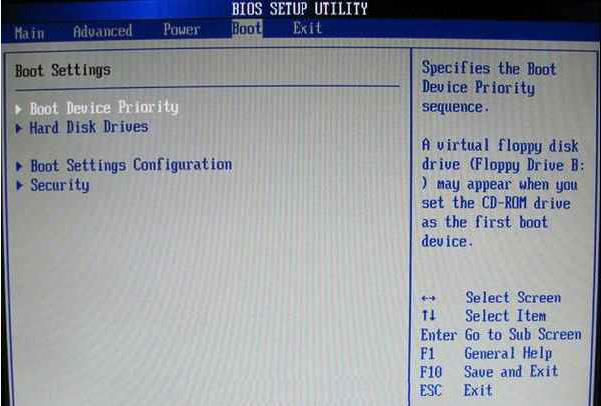
04 向下移动光标到HARD。DISK。DRIVES。按回车键进入下一个界面。
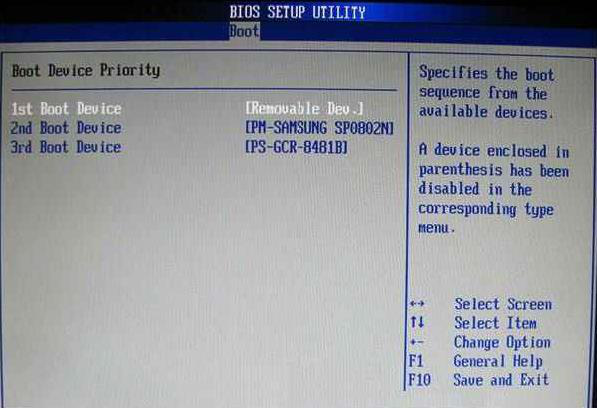
05 移动光标到1st。Drive。LSATA。按回车键进入下一个界面。
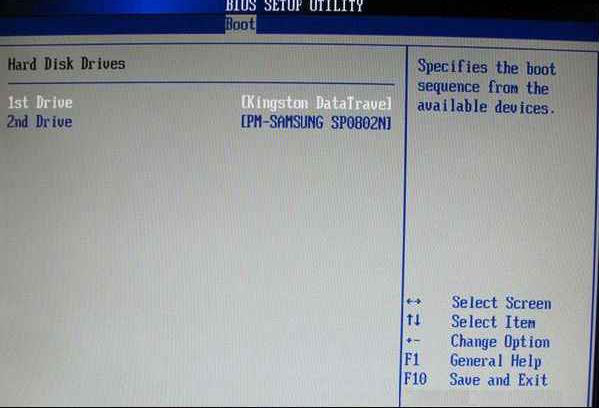
06 移动光标到USB:Kingstom。DT。按回车键。
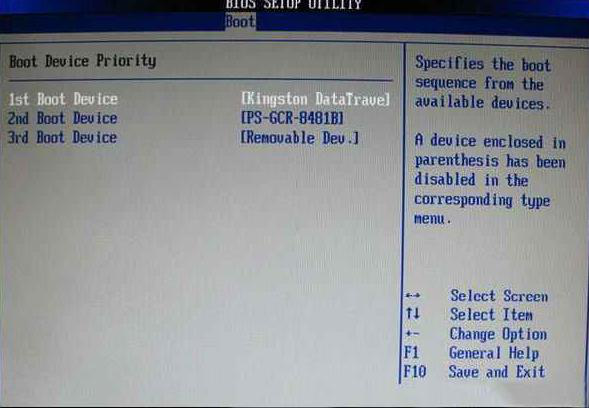
07 出现页面显示1st。Drive。表示第一启动项改为U盘启动。按F10键保存。重启电脑即可。
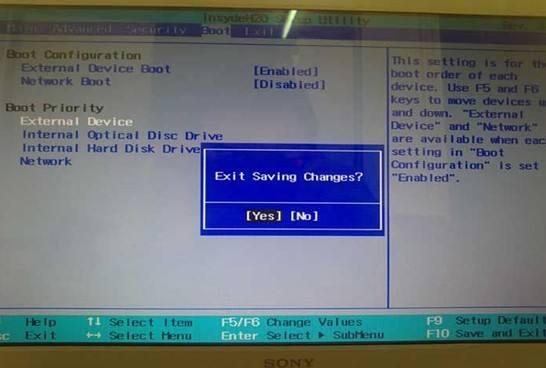
win10系统如何设置快速启动视频教程
win10延续了win8开始的快速启动功能。可以数据的缓存大幅减少开机所用的时间。是一个很实用的功能。但很多升级了win10的朋友发现在怎么去设置快速启动这个功能。下面就教大家如何设置win10快速启动的方法。
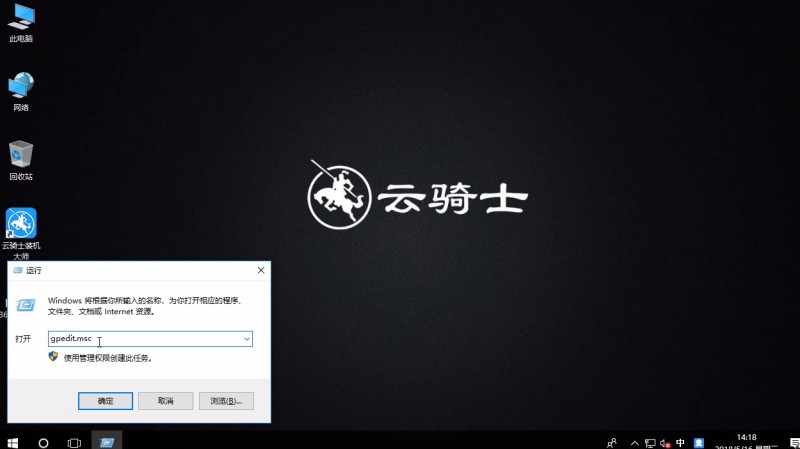
系统相关问题解答
在WIN7系统如何进入DOS?
1.点击“开始”在这个输入框中输入“cmd”,点击回车键。就能出现Dos命令行窗口了。
2.或者点击“开始”按钮--“所有程序”
3.在所有程序中找到“附件”--“命令提示符”。这样也能打开Dos命令窗口。
4.这样在命令窗口就能执行Dos命令了。
win7如何关闭省电模式?
1.鼠标点击【开始】→【控制面板】。
2.将查看方式设置为【类别】。然后点击【系统和安全】。
3.点击【电源选项】。如图所示。
4.在【首选计划】中选中除了【节能】以外的其他选项即可。













